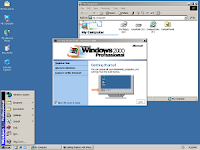Fedora 20 のリリースまであと僅かですが、自分の環境では待ちきれずに、fedup でアルファリリースのフェーズからアップグレードして既に使い始めています。この fedup はアップグレードの際に大変便利なのですが、使わないパッケージの掃除はもちろんやってくれません。したがって、興味のあるパッケージのテストを繰り返すと、どんどん使用しなくなったパッケージが蓄積されていき、ストレージの領域を無駄に消費していきます。
そこで、たまにはクリーンインストールをしなければと思い立ち、Live メディアでクリーンインストールしました。
まず、下記のサイトから Live メディアのイメージをダウンロードします。ここでは Fedora LXDE 版 Live メディア を使用しています。
ダウンロードした iso イメージを、livecd-tools の livecd-iso-to-disk を使って、USB メモリに書き込みます。インストールされていない場合には、下記のようにしてインストールします。Fedora 以外で起動可能なライブイメージを USB メモリに書き込む場合は、英語ですが末尾の参考サイト [1] を参考にしてください。
# yum install livecd-tools 読み込んだプラグイン:langpacks 依存性の解決をしています --> トランザクションの確認を実行しています。 ... (省略) ...
以下に、ダウンロードした iso イメージを livecd-iso-to-disk を使って USB メモリに書き込む例を示しました。
# /usr/bin/livecd-iso-to-disk /home/bitwalk/ダウン ロード/Fedora-Live-LXDE-x86_64 -20-Beta/Fedora-Live-LXDE-x86_64-20-Beta-5.iso /dev/sdb1 Verifying image... /home/bitwalk/ダウンロード/Fedora-Live-LXDE-x86_64-20-Beta/Fedora-Live-LXDE-x86_6 4-20-Beta-5.iso: ccbacd90fb14d212acfdd53e1fe726b4 Fragment sums: c279cc74636e2655ae696234f484832b55bd231655144778913a6c1f8911 Fragment count: 20 Press [Esc] to abort check. Checking: 100.0% The media check is complete, the result is: PASS. It is OK to use this media. /dev/sdb1 is mounted, please unmount for safety # umount /dev/sdb1 # /usr/bin/livecd-iso-to-disk /home/bitwalk/ダウン ロード/Fedora-Live-LXDE-x86_64 -20-Beta/Fedora-Live-LXDE-x86_64-20-Beta-5.iso /dev/sdb1 Verifying image... /home/bitwalk/ダウンロード/Fedora-Live-LXDE-x86_64-20-Beta/Fedora-Live-LXDE-x86_6 4-20-Beta-5.iso: ccbacd90fb14d212acfdd53e1fe726b4 Fragment sums: c279cc74636e2655ae696234f484832b55bd231655144778913a6c1f8911 Fragment count: 20 Press [Esc] to abort check. Checking: 100.0% The media check is complete, the result is: PASS. It is OK to use this media. There are differences between boot sector and its backup. This is mostly harmless. Differences: (offset:original/backup) 3:53/4d, 4:59/53, 5:53/44, 6:4c/4f, 7:49/53, 8:4e/35, 9:55/2e, 10:58/30 , 90:fa/33, 91:fc/c9, 92:31/8e, 93:c9/d1, 94:8e/bc, 95:d1/f4, 96:bc/7b , 97:76/8e, 98:7b/c1, 99:52/8e, 100:06/d9, 101:57/bd, 102:8e/00, 103:c1/7c , 104:b1/88, 105:26/4e, 106:bf/02, 107:78/8a, 108:7b/56, 109:f3/40 ... (省略) ... , 498:00/0d, 499:00/0a, 505:00/ac, 506:00/cb, 507:00/d8 Not automatically fixing this. Copying live image to target device. squashfs.img 664,952,832 100% 4.46MB/s 0:02:22 (xfr#1, to-chk=0/1) osmin.img 8,192 100% 0.00kB/s 0:00:00 (xfr#1, to-chk=0/1) Updating boot config file Installing boot loader Target device is now set up with a Live image!
あとは、BIOS の設定を編集して、起動時に USB メモリを最初に読みに行くようにして、USB メディアから Fedora を起動します。
VirtualBox の仮想環境へインストール
USB メモリから起動してインストールした様子はハードコピーを取れなかった部分ですので、VirtualBox にインストールする例を紹介します。なお、VirtualBox でインストールする場合は、わざわざ USB メモリに書き込むまでもなく、ダウンロードした iso イメージを CD/DVD ドライブに指定して使用しています。
Fedora Live を起動した直後の画面です。
Fedora の起動が始まって、しばらく待ちます。
デスクトップが表示されたら、画面左上の "Install to Hard Drive" のアイコンをダブルクリックします。
インストーラ画面になるので、インストール時の言語とキーボードに日本語を選択して「続行 (C)」ボタンをクリックして次へ進みます。
Timbuktu って何?ですが、運命を受け入れて(「運命を受け入れます (I)」ボタンをクリックして)次に進みましょう。
文字通り トンブクトゥ (Timbuktu) = 黄金郷なのか、ソフトウェアの Timbuktu を指すのか…。
システムの「インストール先 (D)」アイコンをクリックして、インストール先の設定をします。
インストール先を確認して「完了 (D)」ボタンをクリックします。
インストールオプションはデフォルトの自動設定のままで「続行 (C)」ボタンをクリックします。
「インストールの開始 (B)」をクリックして次へ進みます。
インストールに並行して、「root パスワードの設定 (R)」 と、「ユーザーの作成 (U) 」を行います。
まず root のパスワードを設定して「完了 (D)」ボタンをクリックします。単純過ぎるパスワードを設定した場合、確認のため「完了 (D)」ボタンを二回クリックする必要があります。
つづいて「ユーザーの作成 (U)」 を行います。
ユーザー作成に必要な情報を入力して「完了 (D)」ボタンをクリックします。
インストールが完了するまでしばし待ちます。
インストールが完了すると「完了する(Q)」ボタンが表示されますので、クリックして終了します。
インストールが終了しても、自動的に再起動にはなりません。
再起動して GRUB の画面が正常に表示されるかを確認してください
ログインの画面が表示されれば、ほぼ間違いなくインストールは成功でしょう。ログインしてパッケージを最新のものに更新しましょう。
参考サイト
- [1] How to create and use Live USB - FedoraProject
- Fedora のインストーライメージを USB メモリに書き込む方法が紹介されています。